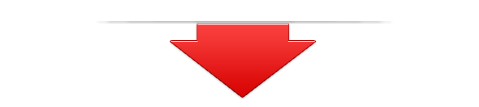Чтобы сделать бегущую строку справа налево для какого-либо блока, текста или картинки, достаточно добавить этот код:
.ваш_класс {
white-space: nowrap;
-webkit-animation: chat 40s linear infinite;
-moz-animation: chat 40s linear infinite;
animation: chat 40s linear infinite;
}
@-webkit-keyframes chat {
0% {
left: 100%;
}
100% {
left: 0%;
}
}
@keyframes chat {
0% {
left: 100%;
}
100% {
left: 0%;
}
}
где, 40s — скорость движения (чем меньше, тем быстрее движется строка), а ваш_класс меняете на нужный вам.
Где может пригодиться такая строка?
- .chatHeader .chatTitle — заголовок чата
- .chatFull .transparent:before — текст приветствия на странице входа
Если вы поставили код, но строка все равно не двигается, добавьте после открывающей скобки позицию: position: absolute;. Если ваша строка сбилась или вовсе пропала, замените absolute на relative; и все заработает.
.ваш_класс {
position: absolute;
...
[свернуть]